Come vedere il tempo di utilizzo su Huawei
Ultimamente, hai installato sul tuo smartphone Huawei diverse nuove applicazioni con le quali interagisci di frequente: proprio per questo, temi di star trascorrendo troppo tempo con il tuo device tra le mani e vorresti averne la certezza. Stai quindi cercando uno strumento che ti aiuti a controllare il tempo trascorso utilizzando lo smartphone e vorresti sapere se posso darti una mano in tal senso.
Come dici? Le cose stanno esattamente così e, quindi, ti domandi come vedere il tempo di utilizzo su Huawei? In tal caso, sarei felice di sapere che posso fornirti l'aiuto di cui hai bisogno: nei prossimi capitoli di questa guida, infatti, ti parlerò nel dettaglio di come utilizzare lo strumento predefinito di Huawei per la gestione del tempo trascorso in attività digitali. Inoltre, ti parlerò anche di altre app che possono essere utili per lo scopo in questione.
Detto ciò, se adesso non vedi l'ora di saperne di più, mettiti seduto bello comodo e prenditi giusto qualche minuto di tempo libero per leggere con attenzione quanto sto per spiegarti. Vedrai che, seguendo passo dopo passo le indicazioni che sto per fornirti, riuscirai facilmente velocemente nell'intento che ti sei proposto. Arrivati a questo punto, non mi resta altro che augurarti una buona lettura.
Indice
- Informazioni preliminari
- Come vedere il tempo di utilizzo delle app
- App per vedere tempo di utilizzo su Huawei
Informazioni preliminari

Prima di spiegarti come vedere il tempo di utilizzo su Huawei, devo fornirti alcune informazioni preliminari al riguardo.
Innanzitutto, devi sapere che su smartphone Huawei non è possibile installare l'app Benessere digitale di Google che solitamente si utilizza sugli smartphone Android per monitorare il tempo di utilizzo degli stessi. Tale impossibilità è data dal fatto che, a partire dalla EMUI 10, sui device Huawei è stato introdotto lo strumento Gestione digitale, che è incluso nativamente nel sistema operativo e che si occupa di svolgere lo stesso compito dell'app di Google. Inoltre, dal 2019 Huawei non ha più il supporto ai servizi di Google.
Per quanto riguarda, invece, gli smartphone Huawei aggiornati a una versione inferiore della EMUI 10, data la mancanza dello strumento Gestione digitale e, anche in questo caso, l'impossibilità di installare l'app Benessere digitale di Google, è necessario avvalersi di strumenti di terze parti, come quelli di cui ti parlerò più avanti nel corso di questo tutorial. Andiamo però con ordine e scendiamo nel dettaglio di tutte le procedure.
Come vedere il tempo di utilizzo delle app
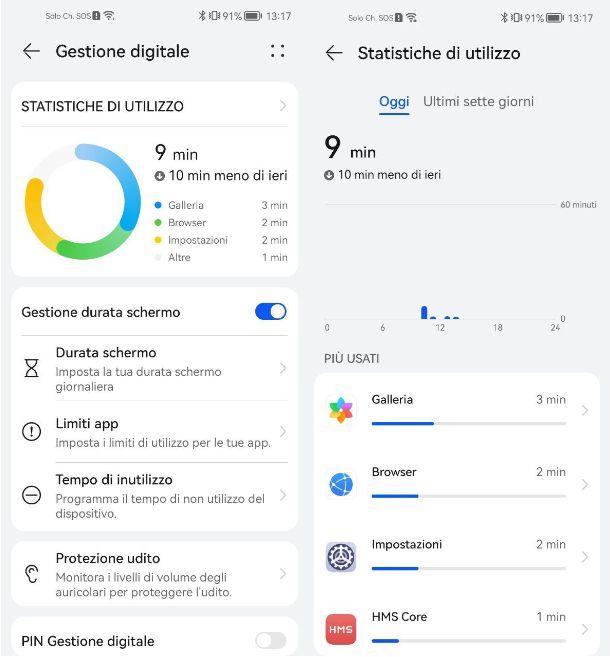
Fatte le dovute premesse relativamente agli strumenti che è possibile utilizzare sui terminali Huawei per vedere il tempo di utilizzo degli stessi, vediamo insieme nel dettaglio come vedere il tempo di utilizzo delle app sfruttando lo strumento predefinito Gestione digitale, disponibile sui dispositivi Huawei aggiornati alla EMUI 10 e successive.
Per avvalertene, avvia l'app Impostazioni, riconoscibile dall'icona di un ingranaggio, e poi tocca sulla voce Gestione digitale. Fatto ciò, premi sulla voce Inizia e, per poter utilizzare lo strumento questione, fai tap sulla voce Io. Infine, conferma la selezione, premendo sul pulsante OK.
A questo punto, in alto troverai subito le Statistiche di utilizzo, che mostra un grafico che ti fa capire a colpo d'occhio in che modo hai utilizzato il dispositivo. Se, invece, desideri vedere tutte le informazioni relative al tempo di utilizzo giornaliero del tuo dispositivo e scoprire quali sono le app che hai utilizzato maggiormente fai tap sulla voce Statistiche di utilizzo e, nella schermata che compare, troverai subito un elenco delle app più usate in quel giorno. Se, invece, desideri avere una panoramica dell'intera settimana, tocca sulla scheda Ultimi sette giorni che trovi in alto.
Ovviamente, non manca la possibilità di impostare dei limiti di utilizzo del dispositivo. Per procedere in tal senso, tocca sulla voce Durata schermo e poi seleziona una delle opzioni disponibili: Giorni lavorativi o Giorni di riposo, in base alle tue necessità. Nella schermata successiva, tocca sulla voce Durata dello schermo giornaliera, scegli la durata massima (di default è impostata su 6 ore) dal menu che compare e tocca sul pulsante OK e poi sull'icona della V per salvare le modifiche apportate.
Se, invece, desideri limitare l'utilizzo di una determinata app, tocca sulla voce Limiti app e poi seleziona l'app su cui desideri agire dall'elenco che appare. Una volta selezionata l'app, dal menu che compare a schermo seleziona la durata massima consentita per l'utilizzo dell'app (puoi persino impostare 1 minuto) e tocca sul pulsante OK per salvare le modifiche apportate.
Tutte le limitazioni applicate possono essere rimosse in qualsiasi momento, spostando su OFF la levetta situata in corrispondenza della dicitura Gestione durata schermo.
App per vedere tempo di utilizzo su Huawei
Il tuo dispositivo Huawei non è dotato della funzione Gestione digitale, per cui vorresti scoprire quali app per vedere tempo di utilizzo su Huawei utilizzare come alternativa.
Non ti preoccupare, sono qui per aiutarti. Non devi far altro che dare un'occhiata alle app che sto per suggerirti nel corso dei prossimi paragrafi.
StayFree — Screen Time
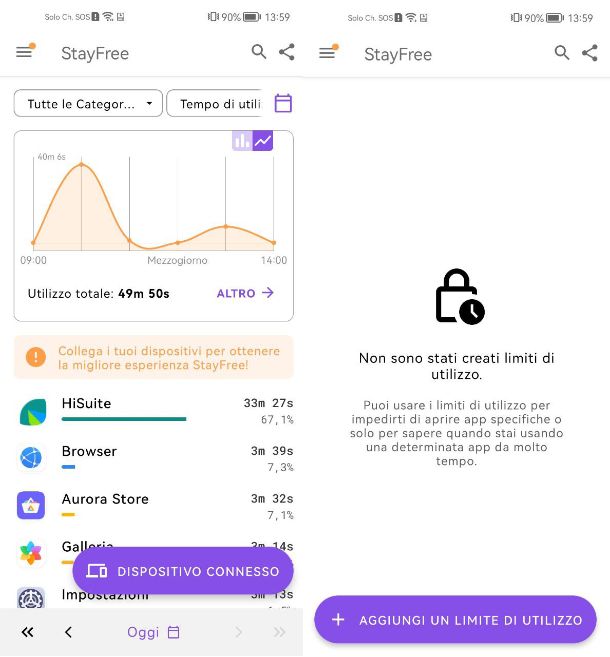
La prima app che voglio suggerirti di utilizzare si chiama StayFree — Screen Time, disponibile al download gratuitamente sul Play Store e store alternativi.
Una volta scaricata e installata l'app, aprila e tocca sul pulsante Per iniziare posto in basso, poi su Continua, digita il tuo anno di nascita e tocca su Continua. Prosegui facendo tap sul pulsante Consenti uso dell'app e imposta su ON la levetta della voce Consenti accesso uso, poi consenti l'accesso ai servizi di accessibilità e finalmente ti ritroverai nella schermata principale dell'app.
Dalla schermata principale potrai subito avere accesso a un grafico, posto nella parte alta, che ti mostra l'andamento giornaliero dell'utilizzo dello smartphone da quando lo hai acceso fino a quel momento, mentre subito sotto troverai indicato il tempo di utilizzo totale.
In basso, invece, troverai l'elenco delle app utilizzate, messe in ordine decrescente da quelle più utilizzate a quello meno utilizzate. Inoltre, qualora volessi vedere il tempo di utilizzo di un determinato giorno, ti basta fare tap sul pulsante con l'icona di un calendario posto in alto a destra e poi selezionare il giorno del mese dal menu che appare.
Se, invece, desideri limitare l'utilizzo di alcune app, tocca sul pulsante Menu (l'icona con le tre linee) posto in alto a destra e, dal menu che appare, tocca sulla voce Limiti di utilizzo. Nella schermata che compare, tocca sul pulsante Aggiungi un limite di utilizzo, e dal menu che compare seleziona una delle seguenti opzioni: Limite di utilizzo dell'app, Limite di utilizzo della categoria o Limite di utilizzo del sito Web, in base alle tue necessità.
Per limitare l'uso di un'app fai tap sulla prima opzione, seleziona l'app su cui desideri agire toccando sul menu a tendina della voce Applicazione, seleziona il tempo limite e tocca sul pulsante Salva posto in basso a destra.
Tempo di utilizzo + limiti
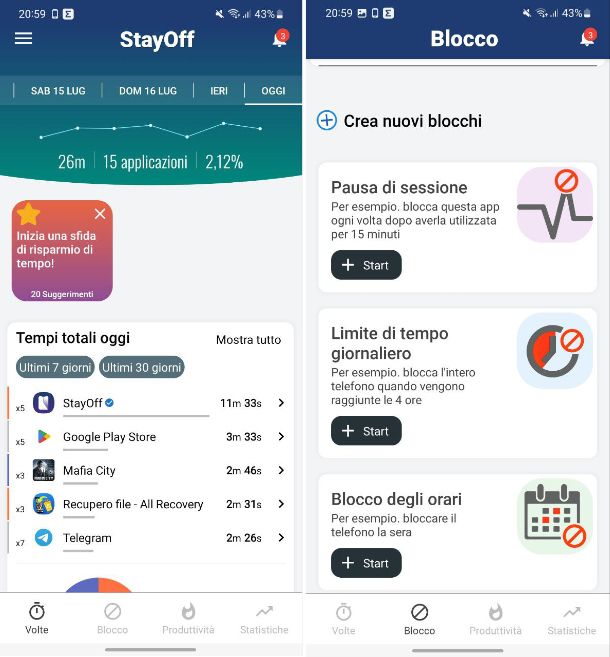
Un'altra app molto valida per tenere sotto controllo il tempo di utilizzo delle app sul tuo dispositivo Huawei è Tempo di utilizzo + limiti, disponibile al download gratuitamente sul Play Store e store alternativi.
Una volta scaricata e installata l'app, aprila e tocca sul pulsante Imposta autorizzazione: imposta su ON la levetta della voce Consenti accesso uso e poi tocca sul pulsante OK, Cool. Nella schermata successiva, digita il tuo nome, specifica chi sa utilizzando il dispositivo (ad esempio se lo userà un bambino), poi rispondi ad alcune domande relative alle tue abitudini di utilizzo dello smartphone (puoi anche saltarle) e poi fai tap sul pulsante Inizio! per iniziare a usare l'app.
Giunto nella schermata principale dell'app, in alto troverai un piccolo grafico che ti mostra l'andamento dell'utilizzo, indicandoti anche il numero di app usate. Subito sotto, invece, troverai l'elenco di tutte le app utilizzate nella giornata odierna, ordinate in maniera decrescente da quella più utilizzata. Inoltre, se desideri, puoi anche verificare il tempo di utilizzo degli ultimi 7 giorni o degli ultimi 30 giorni facendo tap sugli appositi pulsanti.
Se, invece, desideri limitare l'utilizzo di alcune app, tocca sulla scheda Blocco posta in basso e, dalla schermata che compare, tocca sul pulsante Start su una delle opzioni disponibili, ad esempio Pausa di sessione, Limite di tempo giornaliero o Blocco degli orari. Ad esempio, se desideri bloccare l'uso di un'app, tocca sul pulsante Start posto sotto la voce Pausa di sessione, seleziona l'app su cui desideri agire, imposta un tempo massimo di utilizzo e un tempo di pausa e tocca sul pulsante Start posto in basso. Semplice, vero?
Digitox
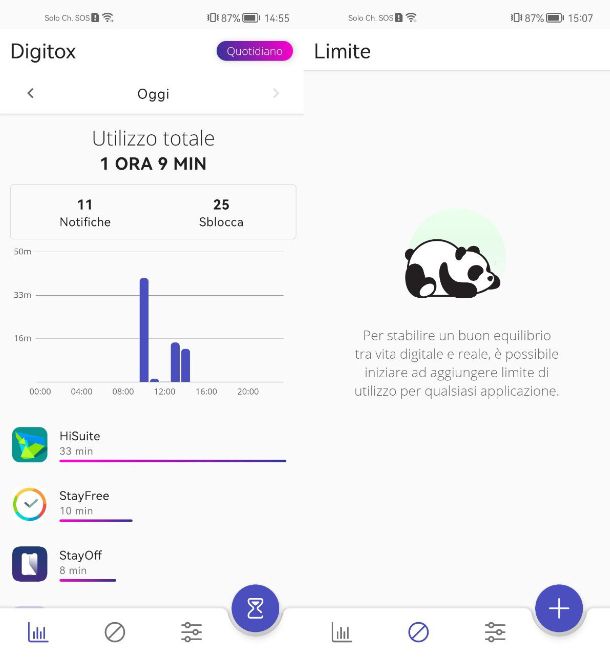
L'ultima app di cui voglio parlarti si chiama Digitox ed è disponibile al download gratuitamente sul Play Store e store alternativi.
Una volta scaricata e installata l'app, aprila e concedi l'accesso a tutti i permessi richiesti facendo tap sul pulsante Impostazioni.
Giunto nella schermata principale dell'app, in alto troverai un grafico che ti mostra utilizzo del dispositivo con anche il tempo di utilizzo totale, il numero di notifiche e il numero di sblocchi effettuati. Subito sotto, invece, troverai l'elenco di tutte le app utilizzate nella giornata odierna, ordinate in maniera decrescente da quella più utilizzata. Inoltre, se desideri, puoi anche controllare il tempo di utilizzo degli altri giorni facendo tap sulle frecce poste di fianco alla voce Oggi posta in alto.
Se, invece, desideri limitare l'utilizzo di alcune app, tocca sulla scheda Limite (l'icona del divieto) posta in basso e, dalla schermata che compare, tocca sul pulsante + posto in basso a destra: dall'elenco che appare seleziona l'app che desideri limitare nell'utilizzo, imposta un tempo massimo di utilizzo e tocca sul pulsante Impostato.

Autore
Salvatore Aranzulla
Salvatore Aranzulla è il blogger e divulgatore informatico più letto in Italia. Noto per aver scoperto delle vulnerabilità nei siti di Google e Microsoft. Collabora con riviste di informatica e cura la rubrica tecnologica del quotidiano Il Messaggero. È il fondatore di Aranzulla.it, uno dei trenta siti più visitati d'Italia, nel quale risponde con semplicità a migliaia di dubbi di tipo informatico. Ha pubblicato per Mondadori e Mondadori Informatica.






